
|
V předchozím příspěvku jsem vás učil importovat odkládací soubor data ve formátu prostého textu. Dnes budu představovat tři související datové řady na stejném rozptylovém grafu. |
První věc, kterou si budeme muset vyjasnit, abychom byli s tímto programem hbitější, je datová přípona, se kterou hrajeme. Je pravda, že můžeme vybrat řadu graficky, ale když máte v každém sloupci 1000 buněk, jako je tomu v mém případě, nakonec napíšete jako první.
Později si uvědomíme, že můžeme grafovat data rychleji výběrem příslušných sloupců před spuštěním grafického nástroje, ale kvůli tutoriálu tuto část přeskočíme.
1. Přizpůsobte data
Zde vidíte, jak jsem připravil sloupce s jejich hlavičkou. Rovněž jsem rozdělil list vodorovně, abych viděl data po celou dobu (vlevo), zatímco mám také sekci, kde vložím graf (vpravo) přístupný.
Mým záměrem je vytvořit graf typu XY, ve kterém použiji 3 kvadranty:
- Na (X> 0, Y> 0) vykreslím sloupec Y proti X.
- V (X <0, Y> 0) budu reprezentovat Y proti X-1.
- Na (X> 0, Y <0) budu reprezentovat Y-1 proti X.
2. Nástroj «Grafika»
Přístupný z panelu nástrojů nebo z nabídky „Vložit“ usnadňuje vytváření sloupců, pruhů, sektorů, čar, disperzí atd.
V mém případě vytvořím XY bodový graf s vyhlazenými čarami, vzhledem k velkému počtu bodů přítomných v mém grafu.
3. Datový rozsah
Pokud klikneme na „další“, průvodce nám umožní vybrat „datový rozsah“, se kterým budeme pracovat. Jak jsem již zmínil dříve, můžeme předem vybrat oblasti našeho datového listu, které chceme vykreslit. Tento rozsah dat může obsahovat více sekcí stejného listu. Kvůli jednoduchosti tento krok přeskočíme (vytvoření grafu není nutné).
4. Datová řada
Náš graf bude představovat po řádcích každou z datových řad definovaných v tomto kroku.
V mém případě jsem je nazval a, bac podle pořadí kvadrantů, které jsem zmínil výše.
Chcete-li vybrat požadovaný rozsah hodnot X nebo Y, můžeme kliknout na pole vpravo, čímž se dialogové okno minimalizuje a umožní nám vybrat pole ručně.
Abychom nám eternalizaci snižujících buněk nezvětšili, specifikujeme to ručně podle nomenklatury:
$ sheetname. $ column $ start cell: $ column $ end cell
V případě mého souboru Calc (.ods) jsou data v listu s názvem «UsemosLinux», přičemž hodnoty X a Y jsou buňky 3 až 1002 sloupce K a J.
5. Grafické prvky
Nakonec v tomto posledním kroku můžeme upravit estetiku grafiky. Stejně jako vše, co bylo doposud provedeno, lze jej později upravit.
6. Retušování
Tady máme náš graf.
Přestože Libreoffice oproti svému předchůdci OpenOffice hodně pokročila, zpracování grafiky je stále něco, co by se dalo vylepšit (a to je už mnohem lepší, než bylo). Vzhledem k mé celkové nevědomosti to připíšu zobrazení Calc: modrá čára je poněkud rozmazaná, ale je rychle vyřešena, jakmile upravíme velikost grafu:
Graf musí být intuitivnější, takže změním formát os. Chcete-li provést jakoukoli úpravu, stačí kliknout na objekt, který chceme upravit, ať už je to celý graf, řada dat, osy nebo legenda.
Nakonec graf exportuji, abych jej uložil mimo tabulku a mohl jej použít v jiných dokumentech. Zde je důležité dobře upravit velikost a rozlišení obrázku, ale pro tento tutoriál již existuje.
Závěr
V dnešní době musím bojovat s obrovskými tabulkami Office 2013. Jako dobrý milovník svobodného softwaru využívám příležitosti pracovat s Calc jako nikdy předtím. Libreoffice je skvělá alternativa, i přes všechny možné nevýhody. Neváhejte se s tím naučit pracovat.
Po nahrání souborů Office 2013 jsem byl velmi příjemně překvapen, daleko od spousty FUD, který je na něm vydán. Je pravda, že některé funkce, které mají pokročilí uživatelé aplikace Excel, jsou daleko pozadu, ale pro standardní použití tabulky máme v Calc bezplatnou alternativu, bezplatnou a vždy dostupnou kliknutím pro VŠECHNY naše systémy.
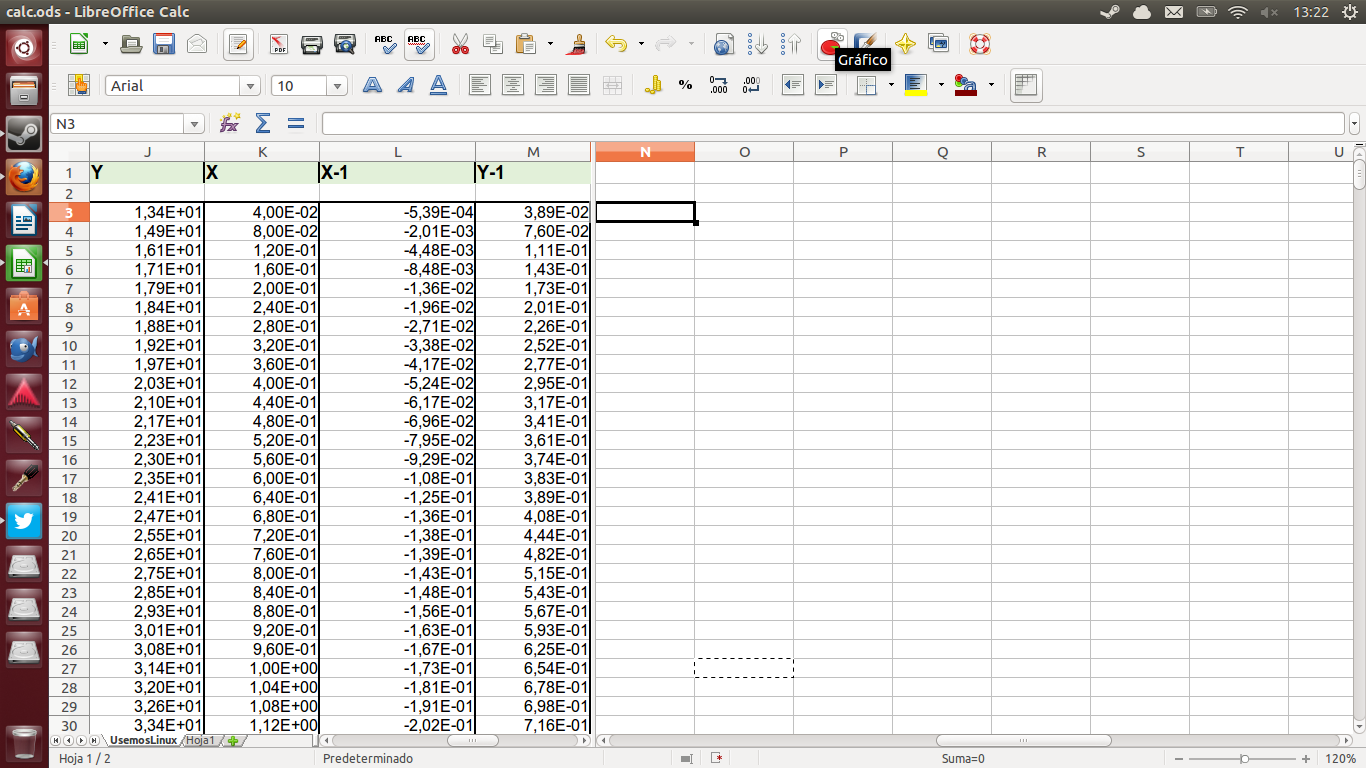
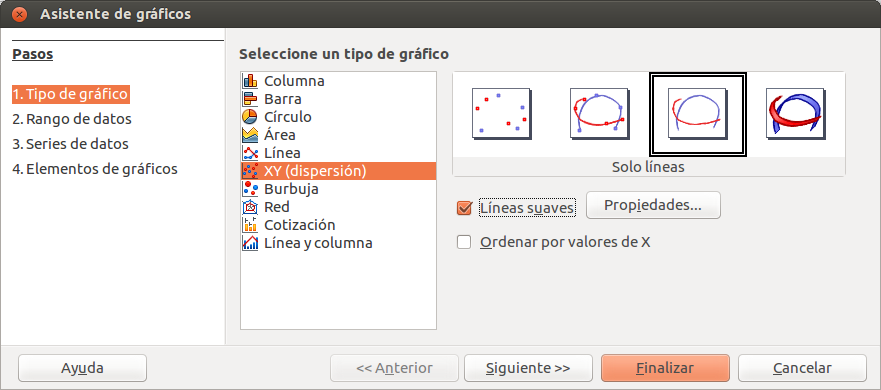
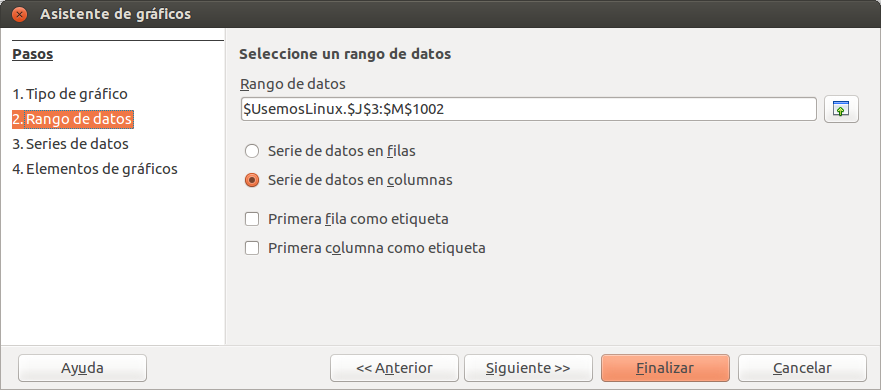
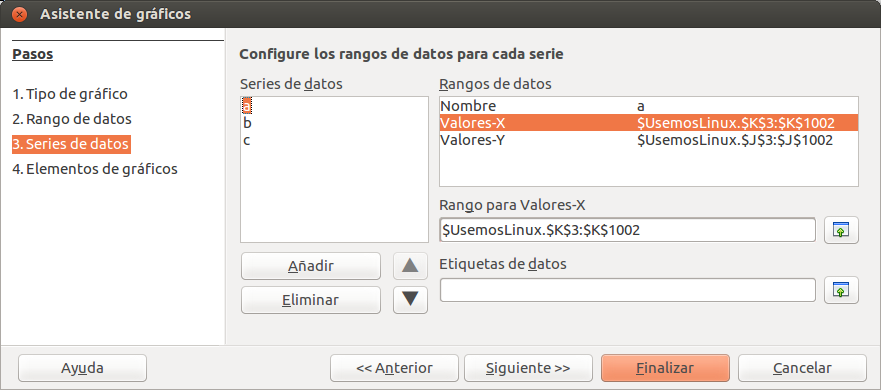
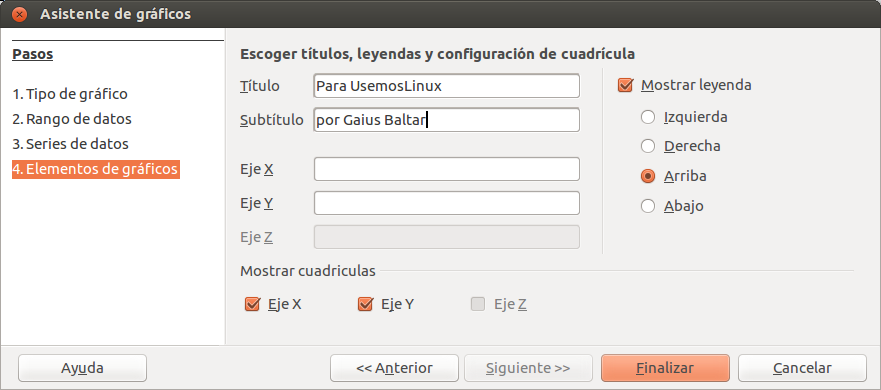
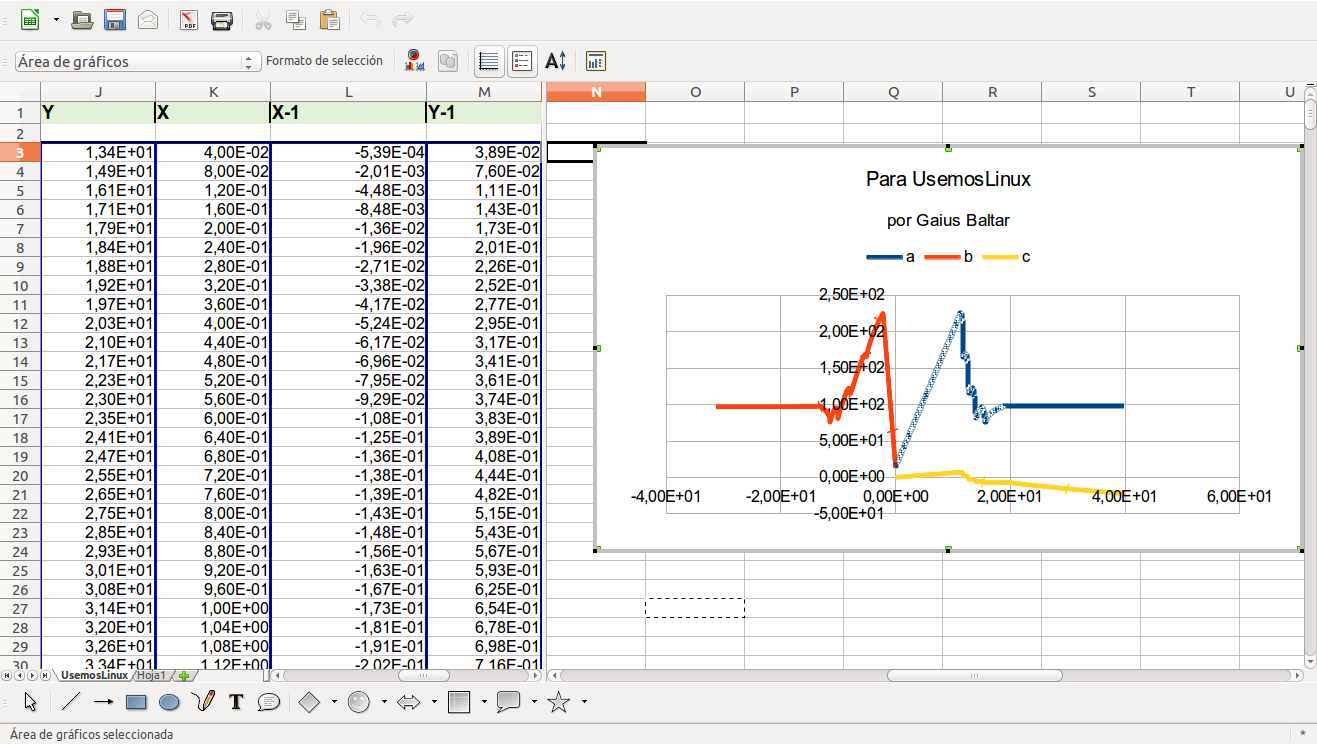
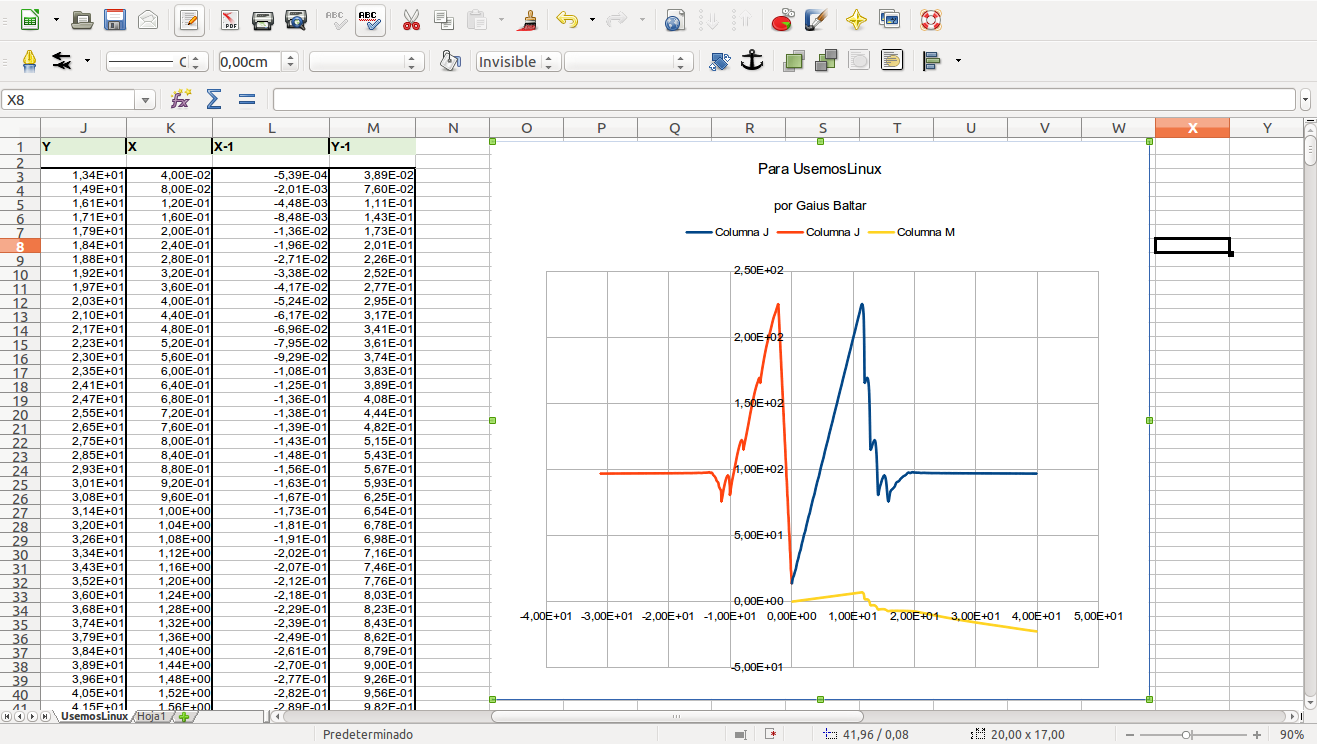
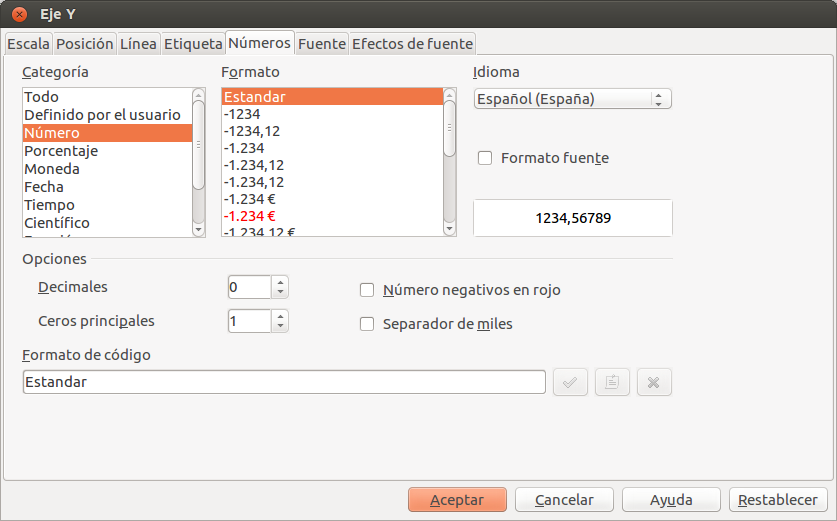
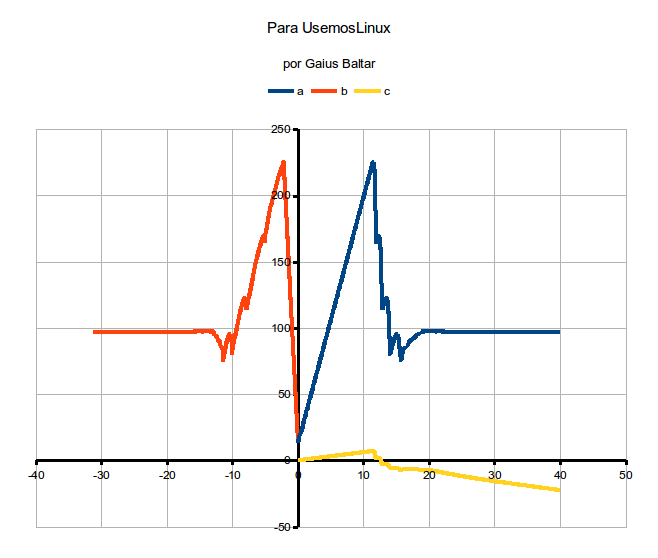
Makra lze používat navždy (pochází z OpenOffice). Problém je v tom, že OpenOffice pracuje s vlastním BASIC, který se liší od MS Visual Basic, takže existují některé prvky, které se mezi nimi liší.
Určitě víte, že tyto články na blogech o Linuxu miluji. Je to mnohem užitečnější než plameny a vaše psaní je velmi jasné a stručné. Pozdrav.
hej a už jste vyzkoušeli verzi čínského klonu M $ Office v Linuxu (alespoň v Ubuntu), je to dobré pro pokročilé uživatele v kanceláři nebo je to jen jedna další verze kancelářských aplikací pro Linux ???
http://www.omgubuntu.co.uk/2013/05/microsoft-office-clone-wps-updates-interface-improves
S LibreOffice jsem dlouho nepracoval, ale když jsem to udělal, přestal jsem jej používat ve prospěch Excelu kvůli vydání osobních maker ... opravili jste tento problém nebo je stále nepoužitelný?
http://www.educadictos.com/b/%C2%BFhay-vida-despues-de-la-hoja-de-calculo/
Díky vám 😉
Tabulky lze na stránku „vložit“ mnoha způsoby, takže každá je jedinečná. Zkusili jste tyto informace vložit do textového souboru a poté je importovat jako soubor .csv nebo podobný soubor? Výukový program, který propojuji na začátku tohoto příspěvku, sleduje podobný proces jako ten, který jsem udělal, abych si před pár lety získal adresář knihovny 😉
Pokud to pro vás nefunguje, najděte mě e-mailem a uvidíme váš konkrétní případ 😉
Super ^. ^ Děkujeme za výukový program.
Protože se zdá, že pracujete s tisíci sloupců jako já, chci při této příležitosti požádat vás.
V současné době používám MS, protože jsem nemohl najít řešení v Calc.
Ve své práci v zásadě kopíruji tabulky z celních stránek, které otevírám z Průzkumníka, a vkládám je do MS Office, Excel rozpozná umístění tabulek a ponechá je ve stejném pořadí jako originál.
Když jsem se pokusil to udělat z Chrome do Calc, nekopíruje pořadí, to znamená, že se objeví v jedné buňce. zatímco chci původní objednávku bez formátování.
Jelikož se jedná o opakující se práci s mnoha tabulkami, nemohu upravovat buňku po buňce, znáte nějaké řešení?
Není to potřeba se učit, je to házení práce mnoha měsíců na záchod. Mějte na paměti následující, ve všech společnostech, ve kterých jsem pracoval, byl použit MS Excel v různých verzích a mým úkolem prvních týdnů bylo vždy vytvářet osobní makra, abych si v budoucnu ušetřil co nejvíce práce .
Neodmítám měnit tabulkový procesor, líbí se mi LibreOffice Calc (více než Openoffice), je to spíše „žádná touha znovu pracovat na něčem, co jsem již udělal“ ... Pokud by byla kompatibilita úplná, nechal bych si vzít Excel za samozřejmé.
Visual Basic je patentovaný jazyk, takže plná kompatibilita nemůže dosáhnout produktu GPL.
Sakra Microsoft!
Dříve šlo spíše o vyzkoušení všeho, co jsem chytil kapelou ... dnes mi vyhovuje moje volba a obvykle se nezkouším, raději se naučím používat to, co mám.
Samozřejmě, pokud dostanu záchvat, nebudu váhat říct vám „jak se máte“. Druhý den naprogramovali alternativu k Dokumentům Google pomocí Java za 24 hodin ... xD
Statečný hovno MovieMaker ... myšlenka nebyla špatná, a když to funguje, je to v pohodě ... problém je, že ... „když to funguje“.
Požehnaní, když pracujete s jejich programy, sakra, když ne. Výjimkou je MovieMaker, vždycky zatraceně. xD
Myslím, že problém není v calc, pokud ne v chromu, zkuste to samé, ale z Firefoxu!
Zdá se, že makra aplikace Excel a makra Calc mají jiný jazyk, i když to vypadá jako vtip, měli byste se pokusit vytvořit funkce maker ze stejného programu Calc a neimportovat makra aplikace Excel tak, abyste věděli, že jsou proveditelné v jakémkoli programu / sada kancelářské automatizace.
Při výpočtu lineární regrese z bodového grafu musíte někdy nutit linku, aby prošla počátkem, je to možné? Pamatuji si, že v MSOffice to bylo možné, ale nemohu najít možnost v Libreoffice.
Není to daleko od mých nároků, ale pokud budu moci, budu to sledovat. 😉
Díky za příspěvek. To, co mě v Open a LibreOffice stále nechává velmi zklamaným, je špatná kvalita jejich nástrojů pro trendovou linii a přizpůsobení křivek na základě zde prezentovaných bodových grafů. Jedná se o pokročilé aspekty, ve kterých si myslím, že tyto kancelářské sady mají před Microsoft Excel dlouhou cestu. Vidím, že zaměřují své cíle na triviální vylepšení rozhraní, jednu nebo jinou funkci, nějaká vylepšení chyb, což je podle mě vynikající. Velmi zanedbali však důležitější pokročilé aspekty, které udávají tón. Pokročilé nástroje pro řešení, kontingenční tabulky, trendové čáry pro bodové grafy, podmíněné formáty pomocí pruhů, symbolů atd. Všiml jsem si, že vydávají a vydávají verze s malými změnami, ale v hloubce je to totéž. Nevidíte sýr na toastu, jak se říká v mé zemi. Mám rád svobodný software, ale vzhledem k mé profesi inženýra a skutečnosti, že jsem byl považován za pokročilého uživatele aplikace Excel, jsem tyto kancelářské sady neprovedl, protože jsou velmi pokročilé.
muy bueno